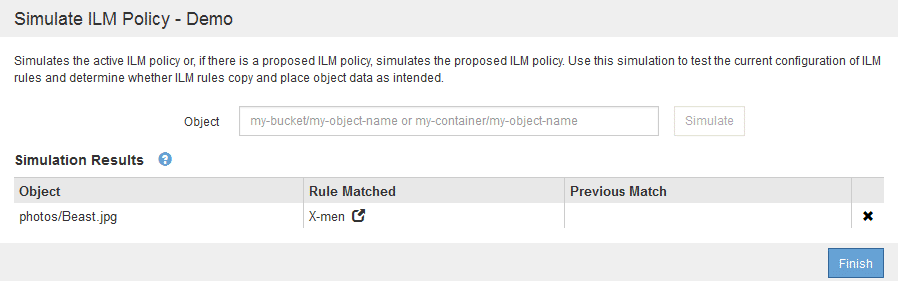Ejemplos para simular políticas de ILM
 Sugerir cambios
Sugerir cambios


Estos ejemplos muestran cómo puede verificar las reglas de ILM simulando la política de ILM antes de activarla.
Ejemplo 1: Verificación de reglas al simular una política de ILM propuesta
En este ejemplo se muestra cómo comprobar las reglas al simular una directiva propuesta.
En este ejemplo, la política de ILM de ejemplo se está simulando contra los objetos ingeridos en dos bloques. La política incluye tres reglas, como sigue:
-
La primera regla, dos copias, dos años para el segmento a, se aplica sólo a los objetos en el bloque a.
-
La segunda regla, MENU:EC objects[1 MB], se aplica a todos los cubos pero filtra los objetos de más de 1 MB.
-
La tercera regla es la regla predeterminada y no incluye ningún filtro.
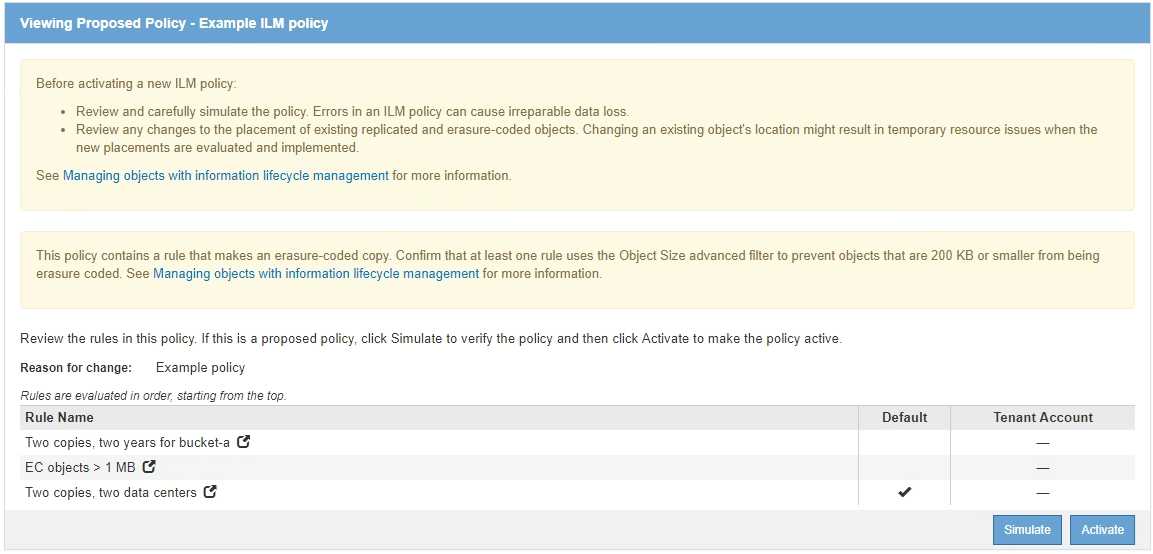
-
Después de agregar las reglas y guardar la directiva, haga clic en simular.
Se muestra el cuadro de diálogo Simulate ILM Policy.
-
En el campo Object, introduzca el bloque/clave de objeto de S3 o el nombre de objeto/contenedor de Swift para un objeto de prueba y haga clic en Simulate.
Aparecen los resultados de Simulation, mostrando qué regla de la directiva coincide con cada objeto probado.
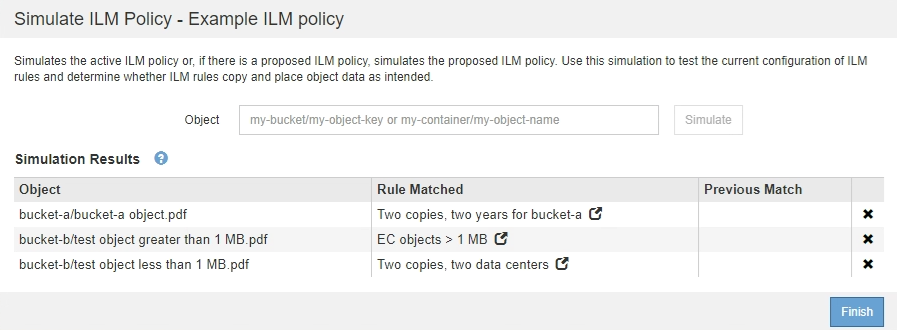
-
Confirme que cada objeto se ha coincidido con la regla correcta.
En este ejemplo:
-
bucket-a/bucket-a object.pdfcoincide correctamente con la primera regla, que filtra los objetos debucket-a. -
bucket-b/test object greater than 1 MB.pdfestá enbucket-b, así que no coincide con la primera regla. En lugar de ello, la segunda regla coincide correctamente, que filtra los objetos de más de 1 MB. -
bucket-b/test object less than 1 MB.pdfno coincide con los filtros de las dos primeras reglas, por lo que se colocará por la regla predeterminada, que no incluye ningún filtro.
-
Ejemplo 2: Reordenación de reglas al simular una política de ILM propuesta
En este ejemplo se muestra cómo puede reordenar las reglas para cambiar los resultados al simular una directiva.
En este ejemplo, se está simulando la política Demo. Esta política, que está destinada a encontrar objetos que tienen metadatos de usuario de series=x-men, incluye tres reglas de la siguiente manera:
-
La primera regla, PNgs, filtra los nombres de clave que terminan en
.png. -
La segunda regla, X-men, se aplica sólo a los objetos para el arrendatario A y filtros para
series=x-menmetadatos del usuario. -
La última regla, dos copias dos centros de datos, es la regla predeterminada, que coincide con cualquier objeto que no coincida con las dos primeras reglas.
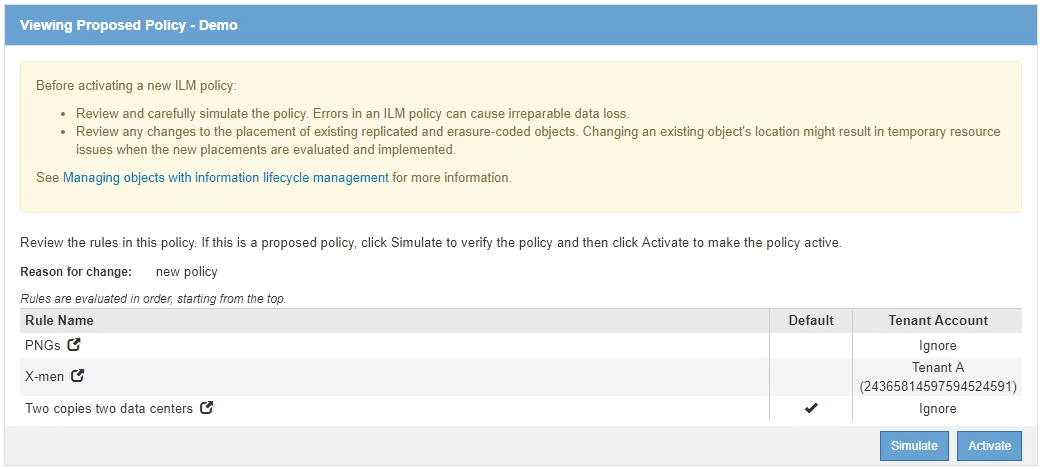
-
Después de agregar las reglas y guardar la directiva, haga clic en simular.
-
En el campo Object, introduzca el bloque/clave de objeto de S3 o el nombre de objeto/contenedor de Swift para un objeto de prueba y haga clic en Simulate.
Aparecen los resultados de Simulation, mostrando que
Havok.pngEl objeto coincide con la regla PNgs.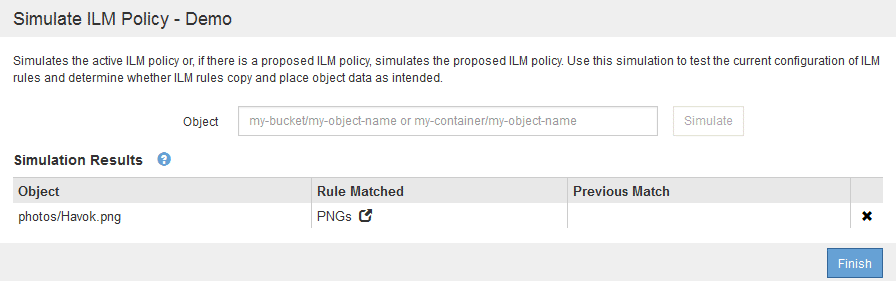
Sin embargo, la regla que el
Havok.pngEl objeto fue ideado para probar la regla X-men. -
Para resolver el problema, vuelva a ordenar las reglas.
-
Haga clic en Finalizar para cerrar la página simular política de ILM.
-
Haga clic en Editar para editar la directiva.
-
Arrastre la regla X-men hasta la parte superior de la lista.
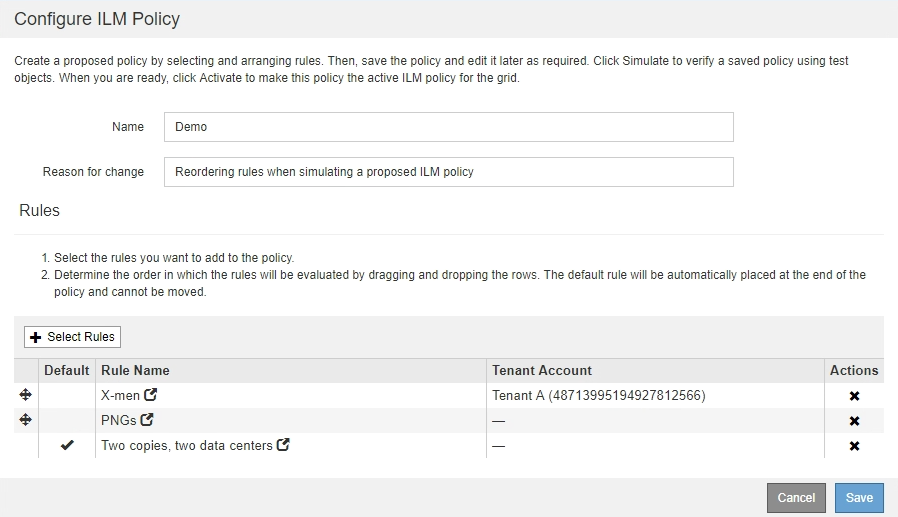
-
Haga clic en Guardar.
-
-
Haga clic en simular.
Los objetos probados anteriormente se vuelven a evaluar con la directiva actualizada y se muestran los nuevos resultados de simulación. En el ejemplo, la columna Regla conciliada muestra que
Havok.pngAhora Object coincide con la regla de metadatos X-men, según lo esperado. La columna coincidencia anterior muestra que la regla PNG coincide con el objeto de la simulación anterior.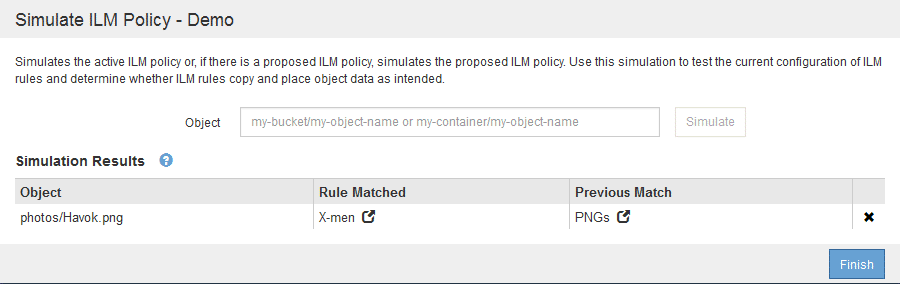
Si permanece en la página Configure Policies, puede volver a simular una política después de realizar cambios sin tener que volver a introducir los nombres de los objetos de prueba.
Ejemplo 3: Corrección de una regla al simular una política de ILM propuesta
Este ejemplo muestra cómo simular una política, corregir una regla en la política y continuar con la simulación.
En este ejemplo, se está simulando la política Demo. Esta política está destinada a encontrar objetos que tienen series=x-men metadatos del usuario. Sin embargo, se produjeron resultados inesperados al simular esta política con la Beast.jpg objeto. En lugar de coincidir con la regla de metadatos de X-men, el objeto coincide con la regla predeterminada, dos copias de dos centros de datos.
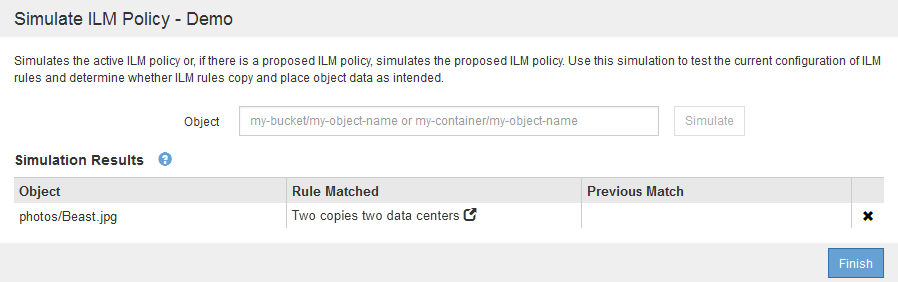
Cuando un objeto de prueba no coincide con la regla esperada de la directiva, debe examinar cada regla de la directiva y corregir cualquier error.
-
Para cada regla de la política, vea la configuración de reglas haciendo clic en el nombre de la regla o en el icono más detalles
 en cualquier cuadro de diálogo en el que se muestre la regla.
en cualquier cuadro de diálogo en el que se muestre la regla. -
Revise la cuenta de arrendatario de la regla, el tiempo de referencia y los criterios de filtrado.
En este ejemplo, los metadatos de la regla X-men incluyen un error. El valor de los metadatos se introdujo como «'x-men1'» en lugar de «'x-men'».
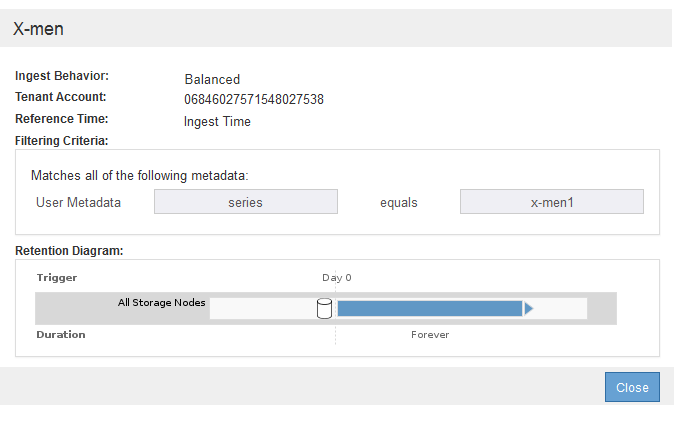
-
Para resolver el error, corrija la regla de la siguiente manera:
-
Si la regla forma parte de la política propuesta, puede clonar la regla o quitar la regla de la política y editarla.
-
Si la regla forma parte de la política activa, debe clonar esa regla. No puede editar ni eliminar una regla de la directiva activa.
Opción Descripción Clonar la regla
-
Seleccione ILM > Reglas.
-
Seleccione la regla incorrecta y haga clic en Clonar.
-
Cambie la información incorrecta y haga clic en Guardar.
-
Seleccione ILM > políticas.
-
Seleccione la directiva propuesta y haga clic en Editar.
-
Haga clic en Seleccionar reglas.
-
Active la casilla de verificación de la nueva regla, desactive la casilla de verificación de la regla original y haga clic en aplicar.
-
Haga clic en Guardar.
Edición de la regla
-
Seleccione la directiva propuesta y haga clic en Editar.
-
Haga clic en el icono de eliminar
 Para eliminar la regla incorrecta y haga clic en Guardar.
Para eliminar la regla incorrecta y haga clic en Guardar. -
Seleccione ILM > Reglas.
-
Seleccione la regla incorrecta y haga clic en Editar.
-
Cambie la información incorrecta y haga clic en Guardar.
-
Seleccione ILM > políticas.
-
Seleccione la directiva propuesta y haga clic en Editar.
-
Seleccione la regla corregida, haga clic en aplicar y haga clic en Guardar.
-
-
-
Vuelva a ejecutar la simulación.
Dado que aleja de la página ILM Policies para editar la regla, los objetos que introdujo anteriormente para la simulación ya no se muestran. Debe volver a introducir los nombres de los objetos. En este ejemplo, la regla X-men corregida ahora coincide con
Beast.jpgobjeto basado enseries=x-menlos metadatos del usuario, según lo esperado.